| |
Sie kaufen hier ein
professionellen Preisvergleich.
Sie sollten sich ein wenig Zeit nehmen um den Text
durchzulesen damit Sie
die Vielfalt und Funktionalität dieses Scriptes kennenlernen. Am
besten holen Sie sich eine Tasse Kaffee oder etwas zu trinken und fangen
dann an.
Kennen Sie die großen Preisvergleiche im Internet? Genau nach diesen
Vorbildern haben wir unsere Software entwickelt.
Starten Sie mit unserer Software einen Preisvergleich im Internet und
werden Sie damit Erfolgreich!
Unsere Software ist nicht zusammengewürfelt aus verschiedenen
Scriptteilen.
Die Software wurde komplett durch uns entwickelt!
Nun aber dazu was Sie und Ihre neuen Kunden später erwarten können:
Beginnen wir mit:
Teil 1 Basisfunktionen:
Startseite / Home
Angebote
Katalog
Anbieter
Merkzettel
Hilfe und Kontakt:
Home und Startseite bringt Sie bekanntlich an den Start einer Webseite.
Hier werden Ihnen die Hauptkategorien und einen Anriss der
Unterkategorien angezeigt. In der Administration haben Sie die Möglichkeit
die Spalten anzugeben in den Ihre Kategorien dargestellt werden. Im
Beispiel haben wir 3 Spalten zur Ansicht eingestellt.
|
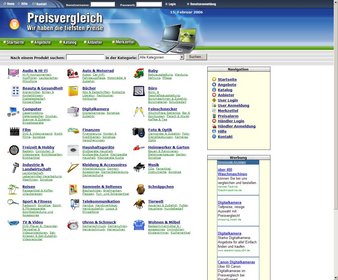
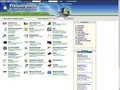
|
| |
| |
Angebote:
Die Angebote beinhaltet eine Produktsammlung der Sonderangebote die
Ihre Händler zusätzlich zu dem normalen Tiefstpreis für die Kunden
eingestellt haben. Sehr verlockend für Ihre Besucher solche Angebote zu
nutzen. Wie viele Angebote dort enthalten sind liegt an Ihren Händlern und
an deren Sponsorenpaket das diese eingekauft haben. |
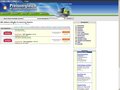 |
| |
|
|
| |
Katalog:
Der Katalog unterscheidet sich zur Startseite nur noch in diesem
Merkmal das dort alle Unterkategorien Ihres Preisvergleichs dargestellt
werden. Es ist Sinnvoll nicht zuviel auf einer Startseite festzulegen
sonst werden Ihre Besucher förmlich "erdrückt". Aus diesem Grund gibt es
diesen Katalog |
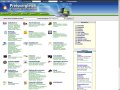 |
| |
|
|
| |
Anbieter:
Unter dem Menüpunkt Anbieter erhalten Sie einen überblick über alle
Angemeldeten Händler die aktiv und frei geschalten sind. Sie können dort
die Produktpalette des einzelnen Händler durchforsten und oder Ihre
Shopdaten einsehen. |
 |
| |
|
|
| |
Merkzettel:
Der Merkzettel steht Ihren registrierten Usern zur Verfügung. Mit diesem
Merkzettel kann ein Kunde sich ein Produkt "merken" um das Produkt später
nicht erneut suchen zu müssen. Ein Kunde kann unbegrenzt viele Artikel im
Merkzettel eintragen und die eingetragenen auch wieder löschen und später
auch über den Merkzettel einkaufen. |
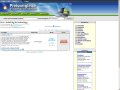 |
| |
|
|
| |
Hilfe:
In der Hilfe haben Sie als Betreiber die Möglichkeit eine unbegrenzt lange FAQ aufzubauen.
Die FAQ wird über die Administration bequem verwaltet. Dort können Sie Fragen
erstellen und verwalten. |
 |
| |
|
|
| |
Kontakt:
Dort steht Ihren Kunden eine Formular zur Verfügung und Ihr Impressum wird
angezeigt. Das Impressum ist über die Administration gesteuert und erlaubt
schnelle und bequeme Änderungen ohne an den Templates etwas verändern zu
müssen. |
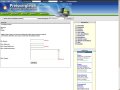 |
| |
|
|
| |
Da Sie nun die Basisfunktionen kennen
gelernt haben, wollen wir uns an die verschiedenen Möglichkeiten eines
Kunden "machen" der nicht als Mitglied registriert ist.
Teil 2: Kundenfunktionen für
unregistrierte Benutzer:
Suche
Preise vergleichen
Produkt empfehlen
Drucken
User Anmeldung
Suche:
Ein unregistrierter Kunde kann die komplette Artikelsuche verwenden.
Suchwort in allen Kategorien suchen und in jeder Unterkategorie. Ganz egal
ob nun im Katalog oder auf der Startseite wo immer das Suchfeld
eingebunden ist kann dieser Kunde suchen. Ein unregistrierter Kunde kann
ebenfalls die kompletten Angebote der Händler nutzen. |
|
| |
|
|
| |
Preise vergleichen:
Auch der Punkt Preise vergleichen unterscheidet sich bei unregistrierten
oder registrierten Kunden nicht. Der Einkauf eines unregistrierten Kunden
ergibt also keine Nachteile. |
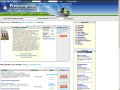 |
| |
|
|
| |
Produkt empfehlen:
Es ist gut für Sie als Betreiber wenn Kunden Ihre Produkte im
Preisvergleich an andere Leute empfehlen. Jeder Kunde ob nun registriert
oder unregistriert erhält diese Funktion. Es sollen ja viele neue Kunden
zu Ihnen gelangen damit viele Produkte über Sie verkauft werden und somit
Ihren Gewinn steigern. Produkte empfehlen erfolgt über ein separates
Formular mit einem Vordefinierten Text. Ein Kunde muss nur noch seine und
die Emailadresse des Empfängers eintragen und es kann los gehen. Ein Kunde
kann auch den Vordefinierten Text ändern. Also alles ziemlich "simpel"
gehalten um viele Empfehlungen an neue Kunden zu bekommen. |
 |
| |
|
|
| |
Drucken:
Jeder Kunde ob nun registriert oder unregistriert kann ein Produkt das er
erwerben möchte drucken. Dabei wird das Produkt natürlich in einem
Druckfreundlichen und somit kosten sparendem Format für Ihre Kunden
dargestellt. Ein Kunde soll ja durch nichts abgeschreckt werden. |
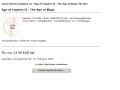 |
| |
|
|
| |
User Anmeldung:
Um aber die volle Funktionalität eines Kunden nutzen zu können muss ein
User sich anmelden.
Die Anmeldung ist einfach sie erfordert nur 2 Daten des Users:
"Emailadresse" und "Benutzernamen". Eine Registrierung ist auch vollkommen
kostenlos für Ihre Kunden bringt Ihnen aber tolle Vorteile gegenüber eines
"nicht registrierten Kunden". |
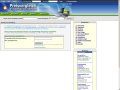 |
| |
|
|
| |
Registrierte Kunden haben gegenüber
unregistrierte Kunden zusätzlich noch folgende Vorteile die wir für Sie
hier im nächsten Abschnitt beschreiben:
Teil 3: Kundenfunktionen der registrierten Benutzer:
User Login
Benutzerdaten
Merkzettel
Preisalarm
Händler bewerten
User Login:
Ein Kunde der sich angemeldet hat bekommt die zugehörigen Daten
automatisch über Email zugesendet. Keine arbeit für Sie, alles läuft
automatisch. Das Kundenpasswort wird generiert und versendet. Sollte ein
Kunde sein Passwort einmal vergessen, kein Problem, der Kunde kann sich
ebenfalls automatisch sein Passwort über die Funktion Passwort vergessen
zusenden lassen. Dabei wird nur der Benutzername abgefragt und das
Passwort an die passende Emailadresse im System versendet. |
|
| |
|
|
| |
Benutzerdaten:
Ein Mitglied kann seine Benutzerdaten im Bereich Merkzettel und Preisalarm
einfach verändern. Auch da haben wir die Funktion Passwort ändern und
Emailadresse ändern einfach gehalten damit auch jeder Kunde sich zurecht
findet. Man kann nicht immer davon ausgehen das alle User im Internet
vertraut sind und alles einfach bedienen können. |
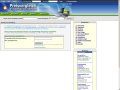 |
| |
|
|
| |
Merkzettel:
Wie schon oben erwähnt können nur registrierte Kunden den Merkzettel
verwenden.
Weitrer Informationen finden Sie unter dem Link: Merkzettel |
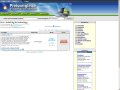 |
| |
|
|
| |
Preisalarm:
Der Preisalarm ist wohl das schönste Extra eines registrierten Kunden
gegenüber eines unregistrierten Kunden. Im Preisalarm kann ich als Kunde
mir ein Produkt aussuchen und einen Wunschpreis definieren. Sobald dieser
Wunschpreis erreicht ist informiert die Software den Kunden über den neuen
Tiefstpreis. Jeder Kunde kann 10 Produkte im Preisalarm definieren. Sobald
ein Preis erzielt wurde wird der Kunde informiert und das Produkt aus dem
jeweiligen Preisalarm gelöscht. Der Kunde kann ein Produkt natürlich auch
wieder aus seinem Preisalarm löschen. Ein nächtlicher Cronjob sorgt für
die Aktualität der Preisalarme. |
|
| |
|
|
| |
Händler Bewertung:
Zusätzlich hat ein registrierter Kunde noch die Möglichkeit einen Händler
zu bewerten und somit die Zufriedenheit anderen User mitzuteilen. Die
Bewertung erfolgt in Sternen. 0 Sterne bedeutet keine
Bewertung/unzufrieden, 5 Sterne alles Klasse. Händler die keine Sterne
haben müssen nicht immer negativ bewertet worden sein. Es ist durchaus
Möglich das der Händler neu ist oder einfach noch kein Produkt verkauft
hat. |
 |
| |
|
|
| |
Teil 3 und somit der Kundenbereich ist
abgeschlossen.
Am besten Sie testen jetzt einmal die Vor und Nachteile eines
registrierten und unregistrierten Kunden.
Im Text werden wir immer
wieder auf die Produktpalette "Age of Empires" verweisen. Es liegt daran
da dort der Preisvergleich ganz gut zu sehen ist und ein Vergleich durchgeführt
wird. Wieso das so ist und wie das eingestellt wird erklären wir Ihnen
später.
Nun möchten wir Ihnen erklären wie Sie
jetzt mit diesem Preisvergleich Erfolgreich sein können und widmen uns
jetzt den Händlern und deren Funktionen.
Sie können über diesen Preisvergleich auf 2 einfache Arten Geld
verdienen.
Die erste Art wäre die Produkte über ein Partnerprogramm zu beziehen. Aus
diesen Produkten
erzielen Sie einen gewissen Prozentsatz pro Verkauf.
Die zweite und wahrscheinlich die effektivere Art wäre es Händler zu
gewinnen die in Ihren Preisvergleich Artikel einstellen. Abgerechnet wird
dort über Sponsorenpakete die Sie in der Administration und deren Preise
für Klick/Grundpreis etc. vergeben können.
Natürlich können Sie auch eine Mischversion verwenden aus Partnerprogramm
und Händler.
Am Anfang ist es sicher Vorteilhaft die Produkte über Partnerprogramme zu
beziehen damit ein Besucher auch Produkte findet. Unser Angebot hier in
der Beschreibung bezieht sich allein aus Produkten aus Partnerprogrammen
die über eine CSV Datei eingelesen wurden.
Für jede der beiden Fälle gibt es in der Administration einen Punkt
einzustellen wie Sie Ihre Produkte suchen lassen wollen, aber dazu später
mehr.
Ach ja ein kleiner
Hinweis in der Datenbank in der Demonstration befinden sich über 1 Millionen Produkte.
Getestet haben wir die Datenbank mit weit aus über 3 Millionen Produkte.
Die Funktionalität ist erhalten geblieben und die Suchzeit hat sich kaum geändert. Dazu aber ebenfalls später mehr.
Teil 4: Händler und deren Funktionen:
Händleranmeldung
Händler Login
Stammdatenverwaltung
Shopdaten editieren und Shopinfo
CSV Upload
Artikel hinzufügen
Artikel editieren
Sonderangebote verwalten
Guthaben übersicht
Guthaben erweitern
Rechnungscenter
Klickstatistiken
Händleranmeldung:
Natürlich muss ein Händler sich zuerst anmelden um teilnehmen zu können.
Die Anmeldung läuft in 2 Teilen ab. Der erste Teil sind die Stammdaten wie
Name, Anschrift usw. und der zweite Teil beinhaltet die Paketauswahl die
ein Händler buchen möchte.
Details der Angaben von Händleranmeldung 1:
Händlername | Shopname | Emailadresse | Telefon | Mobiltelefon | Faxnummer
| URL zur Webseite | Shoplogo (88x31) | Anschrift | AGB Url befinden sich
im ersten Formular. Diese Angaben müssen von einem Händler ausgefüllt
werden.
Im zweiten Teil muss ein Händler noch das gewünschte Sponsorenpaket das
vorher von Ihnen in der Administration angelegt wurde ausfüllen und die
AGB akzeptieren. Somit ist die Händleranmeldung komplett. Einem Händler
stehen sofort alle Funktionen zur Verfügung allerdings werden seine
Produkte bzw. der Händler erst gelistet wenn die automatisch generierte
Rechnung im Rechnungscenter beglichen ist. |
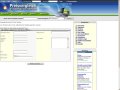
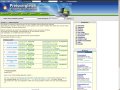
|
| |
|
|
| |
Händlerlogin:
Auch ein Händler muss sich einloggen um alle Funktionen verwenden zu
können. Sollte ein Händler sein Passwort einmal vergessen haben, kann der
Händler sich sein Passwort bequem anfordern. Die Zustellung erfolgt
automatisch und bedeute für Sie als Betreiber keinen Aufwand. |
|
| |
|
|
| |
Stammdatenverwaltung:
Alle Felder wie in der Anmeldung können dort Händler editieren. Zusätzlich
kann ein Händler sein Passwort ändern. Als zusätzliche Felder kann ein
Händler noch eine CSV Url angeben und ein CSV Trennzeichen. Dieses wird
benötigt um die Felder in einer CSV Datei zu unterteilen. |
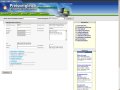 |
| |
|
|
| |
Shopdaten editieren und Shopinfo:
Unter Shopdaten editieren kann ein Händler folgende Einstellungen
vornehmen:
Hier wird festgelegt welche Zahlungsarten akzeptiert, welche Versandarten
verwendet werden, und die Standardversandkosten angegeben sind. Ein Kunde
sieht diese Daten die vom Händler eingetragen wurde unter
Shopinfo/Shopinformationen |
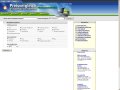 |
| |
|
|
| |
CSV Upload:
Eine CSV Datei ist eine Datei die alle Informationen zu einem Produkt und
alle Informationen über die Produkte die ein Händler über Ihren
Preisvergleich verkaufen mag.
Ein Händler kann auf 2. Arten eine CSV Datei ins System einpflegen:
Die erste Art wäre die Angabe eine URL von der CSV Datei.
Die zweite über den Upload einer CSV Datei.
Wie oft ein Händler seine Daten aktualisieren kann und somit Serverlast
auf Ihren Server verursacht hängt von dem gebuchten Sponsorenpaket ab.
Um die Problematik die bei den Partnerprogramm CSV Daten entstanden sind
zu umgehen müssen die Händler gewisse Regeln in der CSV Datei einhalten
erst dann wird die vom System akzeptiert und importiert. Es müssen alle
Pflichtfelder in der CSV Datei ausgefüllt sein. Das System überprüft dabei
jeden Artikel auf korrekte Dateninhalte.
Wenn eine Datei akzeptiert wurde und die genaue Prüfung durchgelaufen ist,
dann kann der Händler die Spaltennamen im Schritt 2. editieren und auf
seine CSV Datei anpassen. Somit gewährleisten Sie eine Unabhängigkeit und
volle Flexibilität. Man muss sich am Aufbau einer CSV Datei nicht zwingend
halten. Am einfachsten ist es jedoch die Händler verwenden die
mitgelieferte CSV Vorlage im System.
In diesem Menüpunkt erhalten die Händler noch eine Übersicht über alle
bestehende Kategorien im System. Ein CSV Upload wird immer über einen
Cronjob Nachts durchgeführt. |
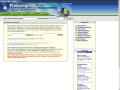 |
| |
|
|
| |
Artikel hinzufügen:
Wenn ein Händler seine Daten nicht über CSV Dateien einpflegen mag besteht
natürlich auch der klassische Weg die Daten in das System zu bekommen.
Alle Notwendigen Daten zu einem Artikel werden abgefragt und das Formular
unterzieht sich wieder wie bei einem CSV Uplaod strenge Regeln, damit
gewährleistet werden kann das alle Daten korrekt vorhanden sind.
Farblich hervorgehobene Felder müssen angegeben werden, alle weiteren sind
"Freiwillige Angaben" zu einem Artikel. Des weiteren gibt das System Tipps
wie ein Artikel zu bezeichnen ist: Richtig wäre für eine Webcam von
Logitech die Bezeichnung: Hersteller - Artikelname - Artikelbezeichnung
also: Logitech - Clicksmart - 820. Ohne weitere Angaben alles weitere
kommt in die Artikelbeschreibung denn dafür ist diese da. |
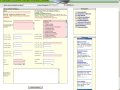 |
| |
|
|
| |
Artikel editieren:
Alle Daten können später auch editiert werden. Ein Händler kann zusätzlich
noch einen Artikel über EAN und oder Titel suchen.
Ein weiteres Merkmal der Editierfunktion ist das ein Händler dort einen
Artikel sperren und wieder freigeben kann. Das ist insofern nützlich wenn
ein Händler für einen bestimmtes Produkt vorübergehend Lieferengpässe oder
ähnliches hat. Auch hier gelten die strengen Regeln welche Daten in einem
Produkt vorhanden sein müssen um aufgenommen zu werden.
Produkte können nach EAN / Titel und Preis sortiert werden. |
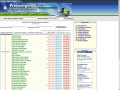 |
| |
|
|
| |
Sonderangebote:
Um ein Sonderangebot festlegen zu können muss das Produkt über EAN oder
Titel gesucht werden. Danach kann ein verbilligter Preis eingegeben
werden. Ein Händler kann je nach gebuchten Sponsorenpaket unterschiedlich
viele Sonderangebote gleichzeitig definieren.
Ein Angebot ist immer 7 Tage gültig und kann wenn dieses einmal zu einem
Sonderangebot deklariert wurde nur noch gelöscht werden, nicht mehr
editiert werden. |
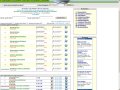 |
| |
|
|
| |
Guthabenübersicht:
In der Guthabenübersicht erhält ein Händler Informationen über das
gebuchte Sponsorenpaket.
Alle Details und die noch Verfügbaren Klicks die ein Händler auf seine
Produkte zur Verfügung hat. In der Guthabenübersicht kann ein Händler
leicht und bequem sein Sponsorenpaket wechseln. Der Wechsel verläuft
automatisch und erhält auch automatisch eine generierte Rechnung. Die im
neuen Paket enthaltenen Klicks werden verrechnet und aufgebucht. Die alten
noch bestehenden Klicks gehen bei einem Wechsel nicht verloren. Ein
Händler kann sofort nach Bestellung die Erweiterten Möglichkeiten des
neuen Sponsorenpaket anwenden. |
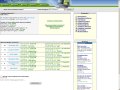 |
| |
|
|
| |
Guthaben erweitern:
In diesem Menüpunkt haben Ihre Händler die Möglichkeit neue Klicks zu den
bestehenden zu erwerben. Der Klickpreis richtet sich nach dem Preis im
gebuchten Sponsorenpaket. Die zusätzlichen Klicks werden erst aufgebucht
wenn der Zahlungseingang erfolgt ist und vom Betreiber Bestätigt wurde.
Eine Rechnung befindet sich sofort nach Bestellung automatisch im
Rechnungscenter des Händlers. |
|
| |
|
|
| |
Rechnungscenter:
Im Rechnungscenter hat ein Händler den vollen Überblick über die
anfallenden Kosten.
Die Rechnungen sind in 4 Teile unterteilt:
Offene Rechnungen:
Dort sind alle neuen Rechnungen
Vom Händler als bezahlt markierte Rechnungen:
Dort befinden sich alle Rechnungen die vom Händler als bezahlt markiert
wurden.
Bestätigte Rechnungen:
Dort befinden sich Rechnungen die vom Betreiber bestätigt wurden und ein
Zahlungseingang verbucht werden konnte.
Mahnungen:
Der Punkt Mahnungen wird erst dann ersichtlich wenn eine Rechnung vom
Betreiber als Mahnung markiert wurde.
Alle Rechnungen werden automatisch generiert. Die Rechnungen können
gedruckt werden.
Das System ist für die geplante Mehrwertsteuer Erhöhung 2007 vorbereitet
und Sie als Betreiber können den Mehrwertsteuersatz in der Administration
eingeben. Sie können somit das Rechnungswesen auch dann verwenden wenn Sie
das Script nicht in Deutschland einsetzen wollen. Weitere Informationen
zum Rechnungswesen finden sie im Bereich der Administration. |
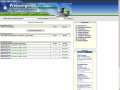 |
| |
|
|
| |
Klickstatistiken:
Ihre Händler sind sicher interessiert wo Ihr Geld hingeht. Welche Produkte
wann und wie oft geklickt wurden und da kommen die Klickstatistiken ins
Spiel:
Es werden immer die Statistiken eines Jahres gespeichert. Der Händler
wählt zuerst den aktuellen Monat dann den Tag. Jeweils befinden sich dort
die Angaben welcher Link geklickt wurde, am welchen Datum, wie oft, und
von welcher IP. Natürlich wird ein Klick auf ein Produkt pro Kunde
innerhalb 24 Stunden nur einmal abgerechnet. |
 |
| |
|
|
| |
Wir hoffen wir konnten Ihnen den
Händlerbereich ein wenig näher bringen.
Um sich aber davon selber ein Bild zu machen können Sie sich als Händler anmelden oder sich die entsprechenden Screenshots ansehen.
>>
Hier gelangen Sie zum Preisvergleich
<<
An dieser Stelle beenden wir nun den Händlerbereich und wechseln zu
Teil 5: Administrative Einstellungen und deren Tools:
Da Sie jetzt die Basisfunktionen, Userfunktionen und Händlerfunktionen
kennen gelernt haben, zeigen wir Ihnen jetzt das Herzkernstück die
Administration.
Darüber managen Sie Ihren Preisvergleich nehmen Einstellungen vor und
erweitern die Software.
System Einstellungen
Kategorien
Hauptkategorien
Texte bearbeiten
Zensur
Werbung
Händler Verwaltung
Paketverwaltung
Datei Import CSV
Rechnungscenter
Guthaben verbuchen
User Verwaltung
Geplante CSV Aufträge
Newsletter
System Einstellungen:
Die Einstellungen beinhalten die Standardfunktionen wie Scirpturl /
Datenbankdaten / HTML Links / Scriptpfade / Flock / GZIP / HTML Links
(Suchmaschinentauglich) usw noch zusätzliche Funktionen wie:
Titel der Webseite: Hier geben Sie den Webseitentitel für alle
Templates inklusive Emailtemplates an.
Spalten: Hier legen Sie fest wieviele Spalten auf der Startseite
und im Katalog für Ihre Kategorien angezeigt werden.
Sortierreihenfolge: Wenn das System auf Titel gestellt wurde werden
die Produkte anhand Ihres Titels verglichen und eignet sich meistens bei
Produkten über Partnerprogramme.
Die Erfahrung zeigt das die Felder für alle Notwendigen Daten in einer CSV
wohl vorhanden sind aber die Shopbetreiber die diese Daten zur Verfügung
stellen diese Felder einfach ignorieren und nicht ausfüllen. Des weiteren
erschwert es einen Vergleich durchzuführen wenn die Titel nicht
einheitlich verfasst worden sind. Einige Betreiber verwenden eine halbe
Artikelbeschreibung im Titel. Keine Angst. Sollte mal ein Titel nicht
korrekt ausgefüllt sein von einem Shopbetreiber haben Sie ja die
Möglichkeit diesen anzupassen.
Idealsortierung EAN. Wenn Sie diese Sortierung verwenden möchten
werden die Produkte im Preisvergleich nach EAN Nummern verglichen. EAN
bietet Ihnen den Vorteil das Sie beste Ergebnisse erzielen. Ihre Händler
die sich anmelden werden gezwungen EAN Nummern zu verwenden. EAN Nummern
sind eindeutig und sollten nur einmal für jedes Produkt vorkommen.
Betreiberangaben:
Hier stellen Sie die Informationen für die Rechnungen ein.
Kontoinhaber, Steuernummer, Umsatzsteuer ID, Kontonummer, Bank, BLZ und
den Mehrwertsteuersatz. Denn wie bereits bekannt ist will die Regierung
den MwST Satz 2007 deutlich erhöhen und die Software muss darauf
"FLEXIBEL" reagieren. Auch Auslandskunden können den MwSt Satz Ihres
Landes dort angeben. Also geben Sie hier den jeweiligen MwSt Satz Ihres
Landes ein. |
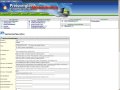 |
| |
|
|
| |
Kategorien:
Hier verwalten Sie Ihre Unterkategorien. Sie können beliebig viele
erstellen, bestehende editieren, bestehende verschieben und bestehende
löschen. |
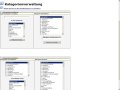 |
| |
|
|
| |
Hauptkategorien:
Hier können Sie die Hauptkategorien editieren, bzw neue Bilder hochladen.
Neue Hauptkategorien erstellen. |
|
| |
|
|
| |
Texte verwalten:
Übergreifende Texte die immer wieder mal geändert werden müssen und
öfter vorkommen sind lästig. Aus diesem Grund können Sie hier die AGB
definieren und sie werden überall dort angezeigt wo sie benötigt werden
ohne am Template selber etwas zu ändern.
Stellen Sie hier Ihr Impressum ein und eröffnen Sie die Fragen und
Antworten der Hilfe Seite.
Alle Fehlermeldungen die im System vorkommen können Sie anpassen wenn Sie
den ein oder anderen Fehler umschreiben möchten. |
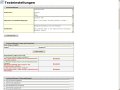 |
| |
|
|
| |
Zensur:
Hier können Sie Worte sperren die nicht gesucht werden dürfen im
Preisvergleich und Sie
können Emailadresse Sperren die nicht mehr am System teilnehmen dürfen.
Benutzer und Händlersperre erfolgt in der jeweiligen Verwaltung. |
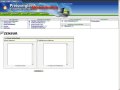 |
| |
|
|
| |
Werbung:
Nicht nur über Händler und Partnerprogramme können Sie Geld verdienen, es
existiert eine weiter Form der Einnahmequelle. Die Werbung. Wir haben 2
Werbefelder vorgesehen die überall außer in der Administration zu sehen
sind. Entwickelt wurde das Werbefeld für jeweils einen Skycraper. Sie
können diese Felder aber auch für andere Dinge nutzen wie z.B.:
Partnerlinks.
Vorteilhaft eben das Sie es in keinem Template ändern müssen sondern alles
Zentral über die Administration durchführen können. HTML ist erlaubt. |
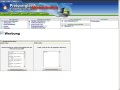 |
| |
|
|
| |
Händlerverwaltung:
Die Händlerverwaltung gibt Ihnen einen Überblick über alle registrierten
Händler in Ihrem System. Egal ob das nun ein echter oder ein Affilate
Händler ist. Neu angemeldete Händler die Ihre Rechnungen noch nicht
beglichen haben werden als "Gesperrt" angezeigt. Alle notwendigen Daten
wie Händler ID, Emaildresse, letztes Update, Artikel im Angebot, Gesperrt
oder Aktiv, Verfügbare Klicks auf die jeweiligen Produkte werden Ihnen
angezeigt. Sie können über diese Übersicht Ihre Händler editieren. Sie
können alle Einstellungen abändern, Händler sperren und wieder aktivieren.
|
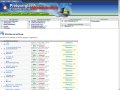 |
| |
|
|
| |
Paketverwaltung:
Das Kernstück zum Geldverdienen. Sie müssen bevor Sie Klicks und weitere
Einstellungen abrechnen können erst einmal Sponsorenpakete erstellen.
Sie erhalten als erstes eine Übersicht über die bereits angelegten
Sponsorenpakete. Sie können jedes erstellte Sponsorenpaket editieren und
löschen. Sie erhalten auch einen Überblick wie viele Händler dieses Paket
verwenden um eine Entscheidung zu erleichtern ob das Paket gelöscht oder
geändert werden soll.
Sponsorenpakete erstellen:
Sie können folgende Felder angeben: Paketname, Klickpreis, Grundpreis,
Klickmenge im Paket enthalten sind, Produktanzahl die ein Händler
einstellen kann, CSV Intervall und Anzahl der gleichzeitigen
Sonderangebote. Sie können beliebig viele Sponsorenpakete erstellen.
|
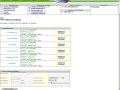 |
| |
|
|
| |
Datei Import CSV:
Der Import einer CSV Datei unterscheidet sich zu einem CSV Upload bei
einem Händler in den folgenden Merkmalen:
Der Upload in der Administration befolgt keinerlei Regeln die ein Produkt
einhalten muss. Das eignet sich für Händler aus Partnerprogrammen. Sie
müssen zunächst alles Angaben dieses Händler ausfüllen. Im Schritt zwei
haben Sie dann noch die Möglichkeit die hoch geladene CSV Datei anzupassen
um Flexibel zu bleiben. Nicht alle Betreiber werden die ein und die selbe
CSV Struktur verwenden. Dafür dient dieser Punkt. Alle Uploads werden mit
einem Fortschrittsbalken angezeigt um bei größeren CSV Datei den Status
eines Uploads erkennen zu können.
Das einpflegen einer CSV Datei kann wahlweise per Upload oder CSV Link
erfolgen. Das System startet sofort und nicht wie bei den Händlern Nachts.
Grosse CSV Dateien können sehr Serverlastig werden und längere Zeit in
Anspruch nehmen. |
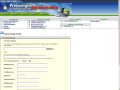 |
| |
|
|
| |
Rechnungscenter:
Im Rechnungscenter sammeln sich alle Rechnungen Ihrer Händler.
Egal ob Neuanmeldungen, Paketwechsel oder Guthaben Erweiterung.
Für alle Funktionen werden Rechnungen automatisch mit Ihren Daten die Sie
in den Systemeinstellungen und den Daten der Händler generiert und mit
ausgewiesener Mehrwertsteuer ausgerechnet.
Jede Rechnung wird mit einer fortlaufenden Nummer versehen. Der
Mehrwertsteuersatz ist Flexibel und kann in den Systemeinstellungen
vorgegeben werden. Jede Rechnung kann bequem für die Unterlagen gedruckt
werden.
Offene Rechnungen:
Hier sammeln sich alle neuen Rechnungen die weder von Ihnen gemahnt, als
bezahlt oder von Ihren Händlern als bezahlt markiert wurden.
Als bezahlt markierte Rechnungen:
Hier finden Sie alle Rechnungen die von Ihren Händlern als bezahlt
markiert wurden. Sie können dort den Status verändern auf "Bezahlt" dann
wird die Rechnung zu den "Bezahlten Rechnungen verschoben oder die
Rechnung anmahnen. Dann wird die Rechnung zu den offenen Rechnungen
verschoben und der Status in der Klammer neben "Mahnen" wird um eins
addiert. Wie oft Sie eine Rechnung anmahnen möchten bleibt Ihnen
überlassen.
Bezahlte Rechnungen:
Hier sammeln sich alle erledigten Rechnungen. Sie können hier nur noch die
jeweilige Rechnung löschen. |
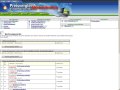 |
| |
|
|
| |
Guthaben verbuchen:
Diese Funktion dient dazu um eine gewisse Klickmenge einem Händler
ohne das eine Rechnung erstellt wird gutzuschreiben. Händler aus
Partnerprogrammen werden wohl nie eine Rechnung erhalten aber benötigen
auch Klicks damit ein Kunde auf den jeweiligen Shop bzw Produkt des
Händlers gelangt. Es kann auch als kleinen Bonus für zahlende Händler
verwendet werden oder falls mal der ein oder andere Klick schief läuft
kann man darüber das Guthaben des Händlers wieder ausgleichen. |
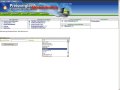 |
| |
|
|
| |
User Verwaltung:
Hier erhalten Sie wie bei Ihren Händlern eine Übersicht der angemeldeten
Usern.
Sie bekommen alle Notwendigen Informationen wie UserID, Benutzernamen,
Emailadresse, Seit wann der User besteht, Angebote im Merkzettel, und die
Angebote im Preisalarm des jeweiligen Users. Sie können ein User sperren
oder aktivieren und die kompletten Daten des Users bearbeiten und
natürlich ein User löschen. |
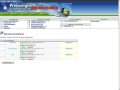 |
| |
|
|
| |
Geplante CSV Aufträge:
Hier wird Ihnen angezeigt wie viele CSV Uplaods durch Händler heute Nacht
anstehen.
Sie können hier einen Upload unterbrechen und löschen falls das benötigt
werden sollte.
Der jeweilige Händler wird dann vom System informiert. |
|
| |
|
|
| |
Newsletter:
Zum guten Schluss darf natürlich ein Newsletter System nicht fehlen.
Sie wollen ja Ihre Neuigkeiten Ihren Usern und Händlern oder sogar beiden
auf einmal mitteilen.
Sie können wahlweise einen Newsletter an:
User
Händler oder
User und Händler gleichzeitig
verfassen und versenden. |
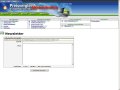 |
| |
|
|
| |
Alle Funktionen haben wir Ihnen jetzt
vorgestellt. Bitte haben Sie dafür Verständnis das wir keine Zugangsdaten
für die Administration öffentlich machen wollen.
Gegebenenfalls kann nach Absprache die Administration eingesehen werden.
Teil 6. Templates:
Natürlich ist das komplette System Templatebasiert. Bei einer so
großen Vielfalt kann man kaum auf Templates verzichten.
Das Programm beinhaltet über 85 Webseiten und E-Mailtemplates die Sie mit
jedem gängigen Editor verändern können. |
|
| |
|
|
| |
Teil 7: Grafiken und Design:
Alle Grafiken und das komplette Design wie Sie auf der Webseite und in
den Produktbilder in der Beschreibung sehen können sind im Kaufpreis
inbegriffen. Sie erhalten auch alle notwendigen Rohgrafiken damit Sie Ihr
Logo und Ihre Schriftzüge verwenden können. |
|
| |
|
|
| |
Teil 8: Installation:
Die Installation erfolgt über ein einfaches 3 Klickmenü und bedarf keiner
Hilfe wenn die Vorraussetzungen an das System erfüllt wurden und Sie die
Punkte in der Installationsanleitung (Deutsch) durchgeführt haben.
|
|
| |
|
|

